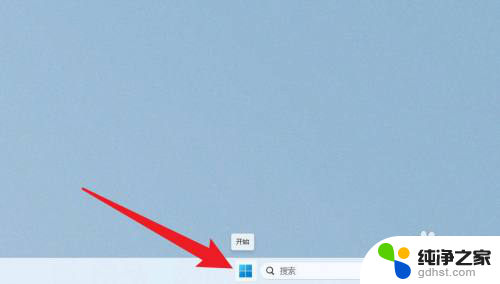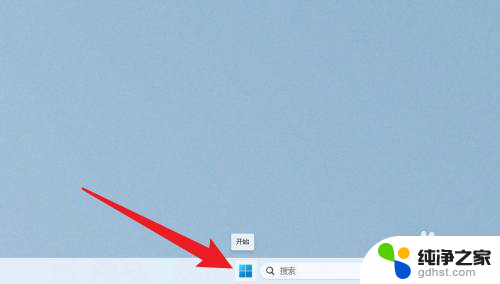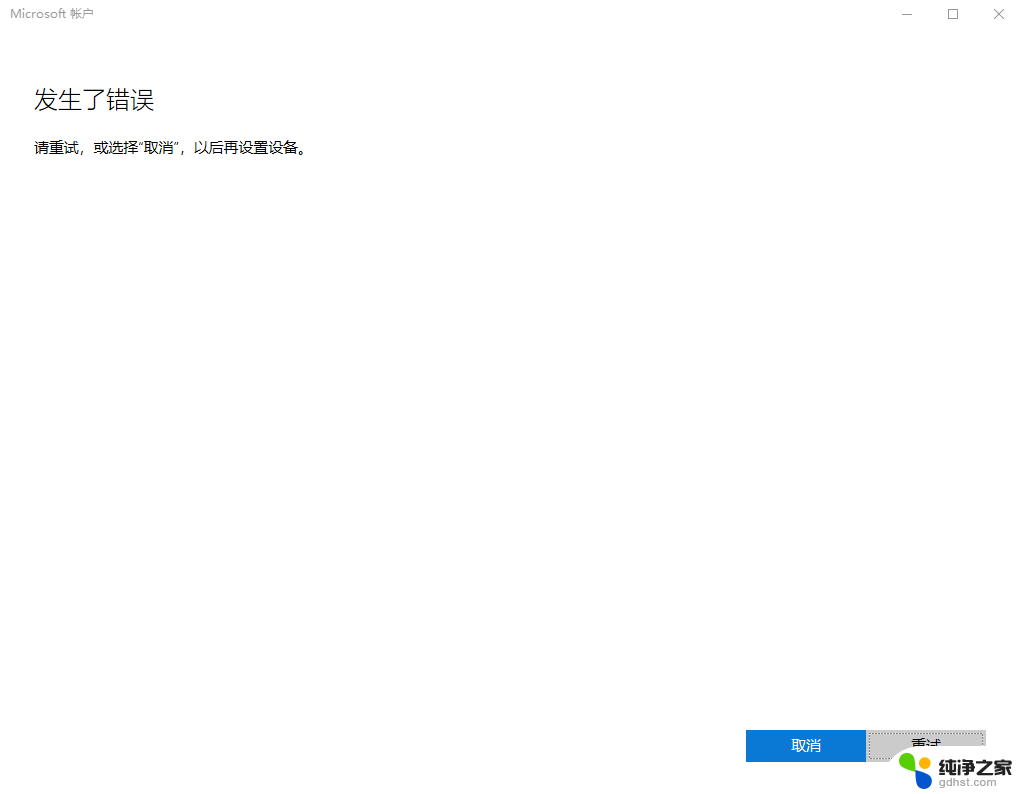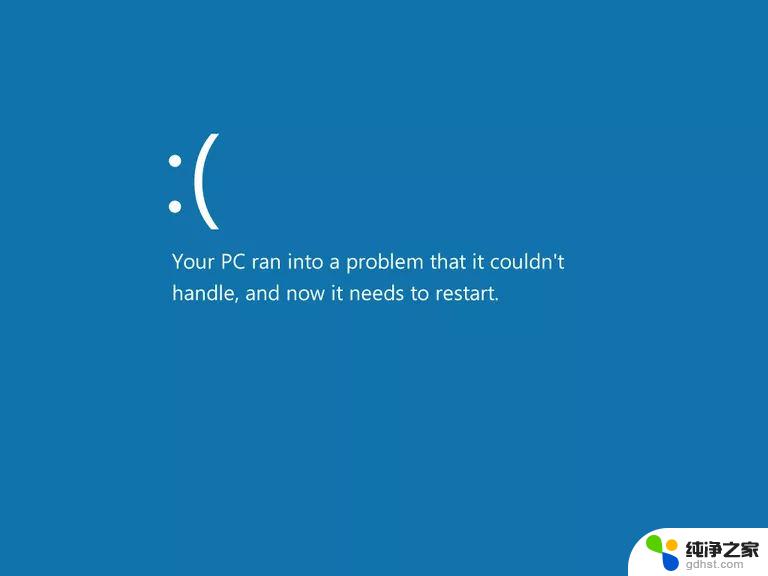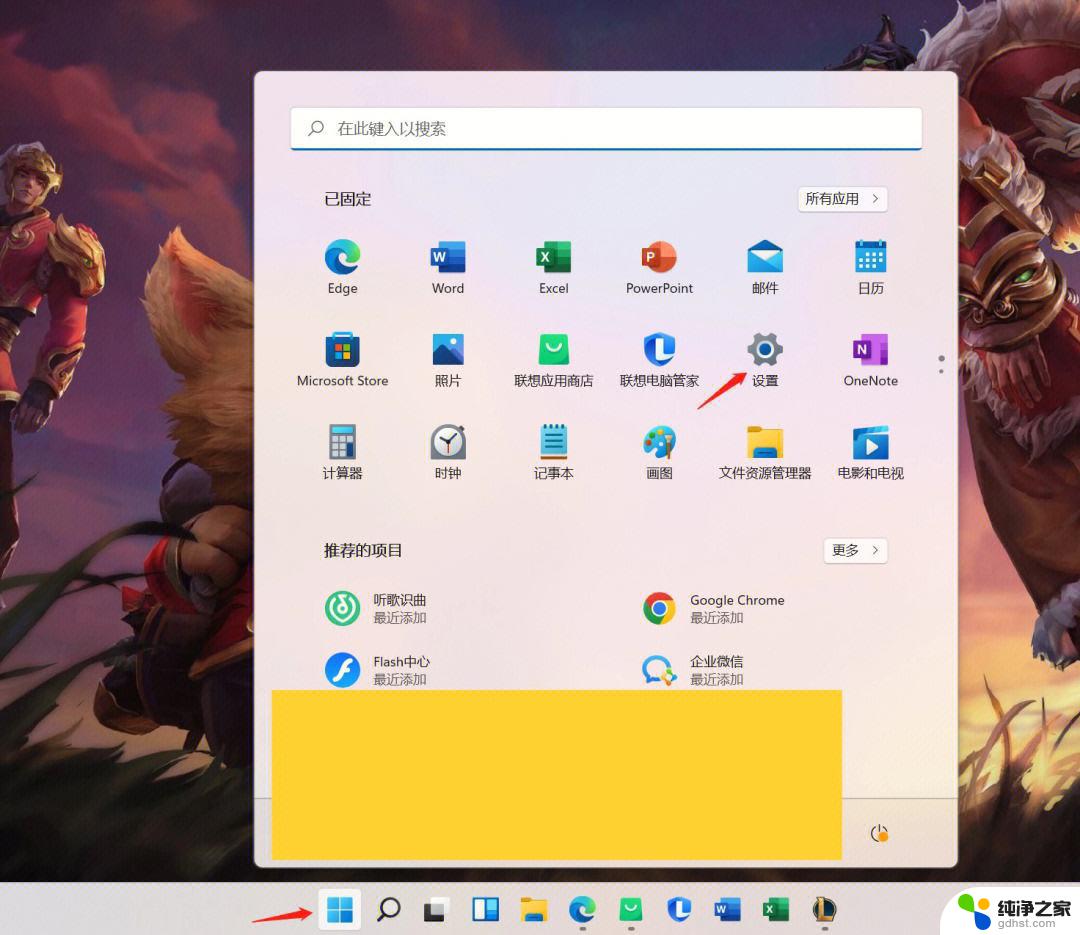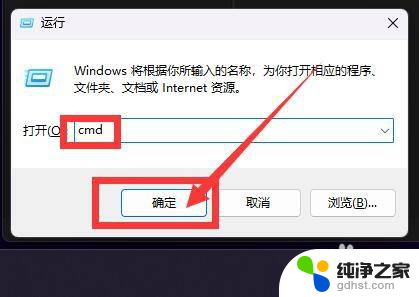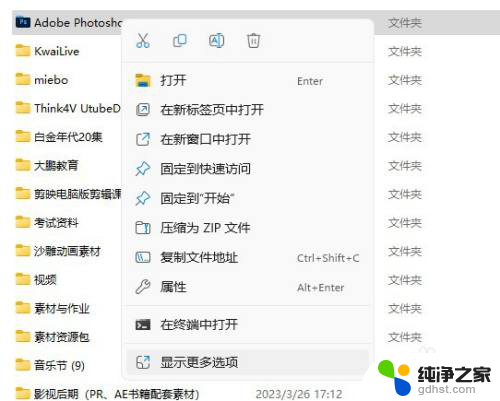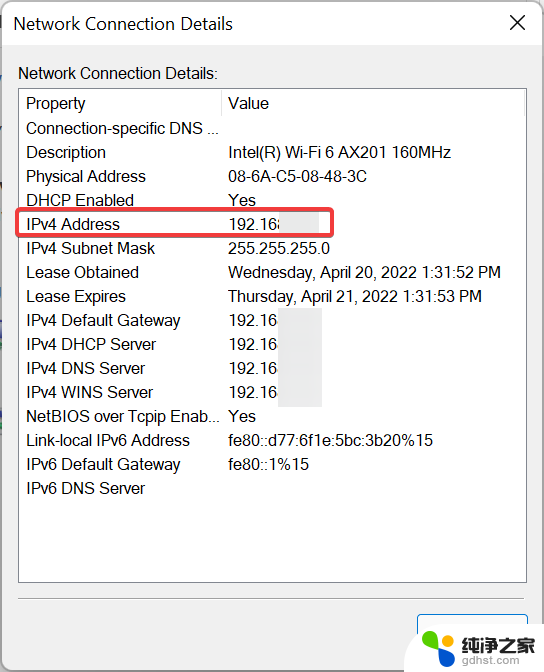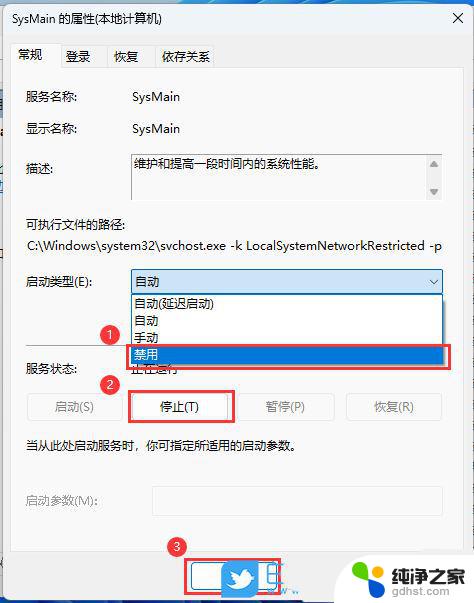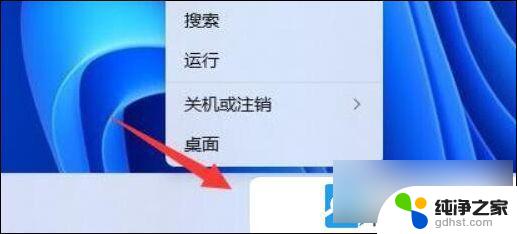win11查看错误日志的方法
更新时间:2024-10-14 16:44:34作者:yang
Win11操作系统是微软最新发布的操作系统版本,但在使用过程中可能会遇到各种错误和问题,此时查看错误日志是解决问题的关键之一。Win11错误日志可以帮助用户定位问题所在,了解出现错误的原因,进而采取相应的措施进行修复。在本文中我们将介绍如何查看Win11错误日志,并其中的内容,帮助用户更快速地解决系统问题。
Win11查看系统日志的方法
1. 首先右键底部的“Windows徽标”打开右键菜单。
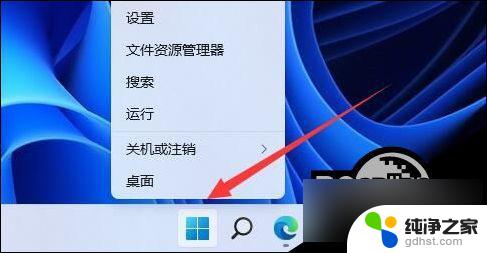
2. 接着点击右键菜单中的“事件查看器”。

3. 打开后,点击左边栏的“Windows日志”。
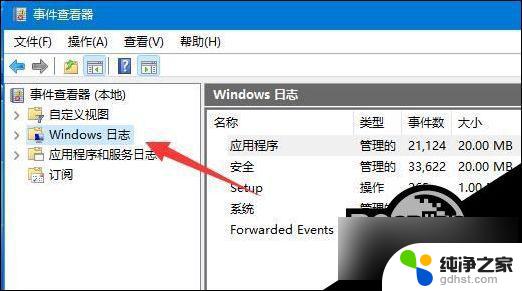
4. 然后在右边选择想要查看的日志类型,这里我们选择“系统”。
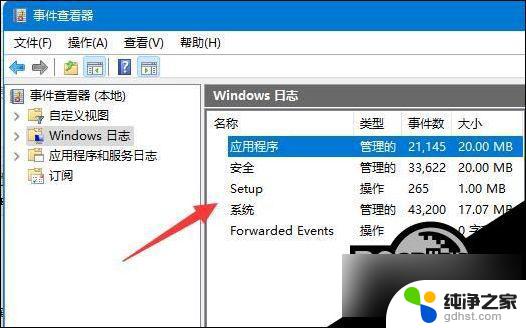
5. 打开后,就可以在图示位置查看到“系统日志”了。
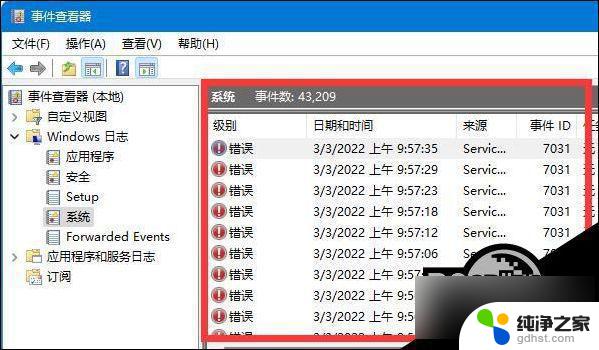
以上就是win11查看错误日志的方法的全部内容,有出现这种现象的小伙伴不妨根据小编的方法来解决吧,希望能够对大家有所帮助。